Kali ini saya akan memberikan tutorial bagaimana cara memperbesar dan memperkecil icon aplikasi Windows di laptop / pc.
Sering kali kita bosan dengan tampilan desktop pada PC yang icon aplikasinya terlalu besar atau terlalu kecil.
Nah untuk itu di sini saya akan memberikan tutorial membesarkan dan mengecilkan icon aplikasi di Windows dengan mudah.
Tanpa perlu software tambahan, berikut cara perbesar dan perkecil icon aplikasi di Laptop atau PC Windows.
Cara Memperbesar Dan Memperkecil Icon Aplikasi Windows Di Laptop PC
Anda bisa merubah ukuran icon aplikasi di Desktop Windows PC atau Laptop anda sesuka hati.
Caranya pun sangat mudah. Tanpa aplikasi, berikut cara perbesar dan perkecil icon aplikasi Windows semua versi.
- Pertama klik kanan pada Desktop halaman utama Windows.
- Setelah itu pilih menu View.
- Selanjutnya pilih salah satu pilihan sesuai dengan yang anda inginkan.
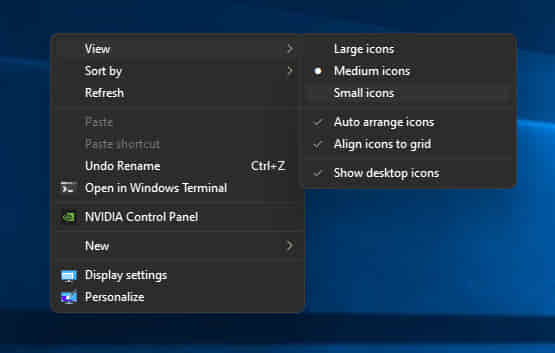
- Pilih Large icons untuk memperbesar ukuran icon Windows anda.
- Pilih Medium icons agar menormalkan icon Windows anda.
- Pilih Small icons untuk memperkecil icon Windows laptop/pc anda.
- Untuk merapikan icon icon anda, maka centang atau pilih auto arrange icons.
- Selesai.
Kesimpulan
Nah kira kira begitulah cara memperbesar dan memperkecil icon aplikasi Windows di Laptop maupu PC anda.
Untuk membesarkan icon pilih menu Large icons sedangkan untuk memperkecil ukurannya pilih Small icons. Dan untuk menormalkan kembali icon Windows pilih Medium icons.
Selamat mencoba dan semoga berhasil ya.
Baca Juga : Cara Mengecilkan Ikon di Laptop Windows 11
Jangan lupa jika ada pertanyaan bisa berkomentar di bawah ini.
Terimakasih.
Saya suka menulis tentang teknologi, terutama Internet, PC dan juga Smartphone. Dengan latar belakang teknik komputer, saya menyederhanakan konsep teknis dalam artikel dan panduan / tutorial.





